
Premiere Pro 複数クリップに同じ色調補正
Youtubeにのせている動画の編集にiMovieを使っていましたが
もう少しこりたくなって参りまして
Premiere Proを使ってみることにしました。
早速わからないことだらけ。
調べながらヨチヨチ進めております。
これからも使うであろうPremiereの使い方を備忘録。
複数クリップに同じ色調補正を適用
1. 新しいトラックを追加
V1トラックパネルでクリック→1つのトラックを追加
2. 調整レイヤーを作成
プロジェクトパネルの右下、「新規項目」をクリック→「調整レイヤー」を選択→OKをクリック
3. 調整レイヤーを適用
プロジェクトパネルに作成された調整レイヤーをV2トラックにドラッグ&ドロップ
ドラッグで範囲を調整
映像の色を調整 Lumetri カラー
1. カラーレイアウトにする
ワークスペースを[カラー]に変更。
V1トラック以外の出力をオフ(目のアイコンに斜線)
2. クリエイティブセクションでLOOKの調整 (Lumetriカラー)
最初の映像クリップを選択
(複数クリップに同じ色調補正を適用させたい時は[調整レイヤー]を選択)→Lumetriカラーパネルにファイル名が表示される
クリエイティブセクションを開き、LOOKをプルダウン
→好きなプリセットを選択
・プレビューパネルの矢印をクリックするとプリセットを順番にプレビューすることができる
・下部のプリセット名をクリック→プログラムモニターで確認できる
・プレビューパネル下の[強さ]スライダーで度合いを調整できる
□◆□◆□◆□◆□◆□◆□◆□◆□◆□◆□◆□◆□

坂ノ途中さんで購入したお米がすごく美味しい。
夏場は冷蔵庫で保存した方が良いと書いてあったので
ペットボトルに詰め込みました。
(匂い移りしにくいそうです)
ロートが無かったので、
円すい型の珈琲ドリッパーを使って。
このビジュアルにノスタルジーを感じます。
一升瓶だともっと本格的かも。
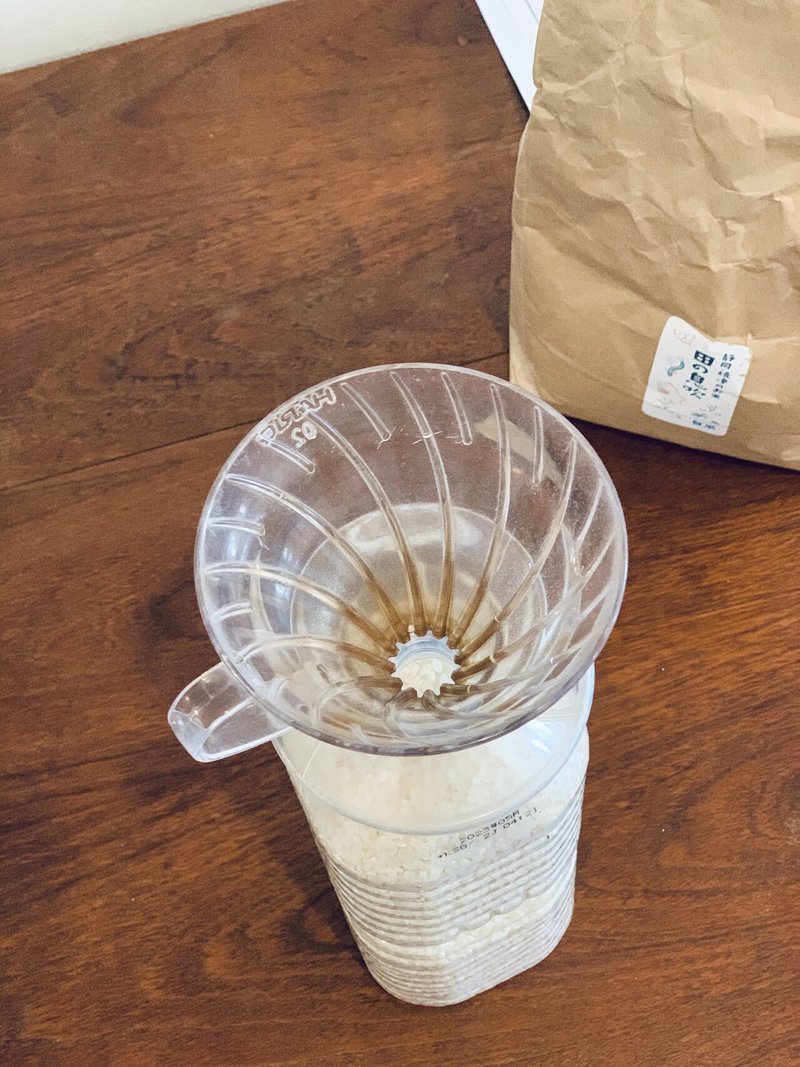
この記事が気に入ったらサポートをしてみませんか?
